iOS版そら案内が3D TouchやSplit View機能などを追加、watchOS 2にも対応してアップデート

移り変わりの激しい中、非常に永くご愛用いただいているiOSアプリの「そら案内」が、最新iOSの機能(iPhoneの3D TouchやiPadのSplit Viewなど)やwatchOS 2の機能(Complication)を携えてアップデートされました。
▼ iTunes App Store: そら案内
今回はバージョンが4系から5系へとメジャーアップデートということもあり、かなりの数の改善や機能追加が行われましたが、ここではその中から何点か主要なところのご紹介と、今回のアップデートが少し特殊ですのでそのあたりに触れたいと思います。
少し長くなりますが、全体の流れとしては以下の通りです。
iPad版について
まず見た目の変更としては、使い勝手の向上のため、iPad版で画面デザインレイアウトが大幅に改定されています。
日常使いのアプリとして画面レイアウトを変更するということは、ご利用いただいている方々にとって負担になることが分かっていますし、開発側にとっても工数や工期の負担がかかりますのでかなり慎重に検討した上での判断でした。
▼ そら案内4
各レイアウト要素は大きく見易いですが、時間別/週間予報/概況のそれぞれをタップで切替えて確認する必要がありました。
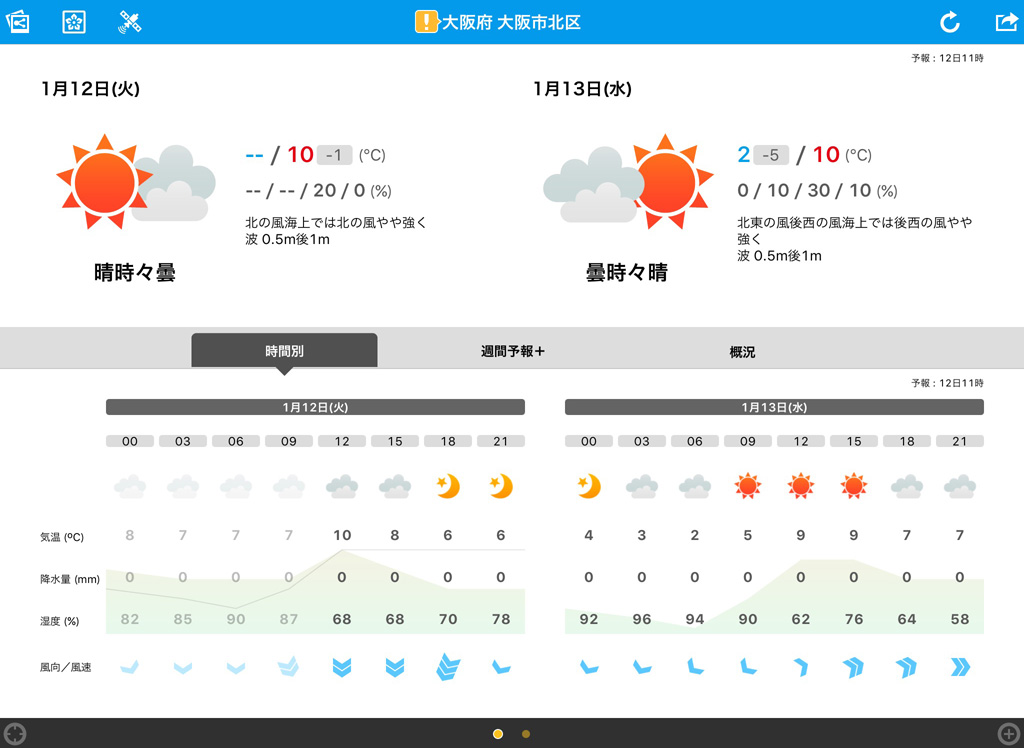
▼ そら案内5
一望性を重視し、アプリ起動と同時に主要な要素をひと目で確認できるようにレイアウトを調整しました。各要素は以前よりも小さくなっていますが、視認性に支障はないと思います。
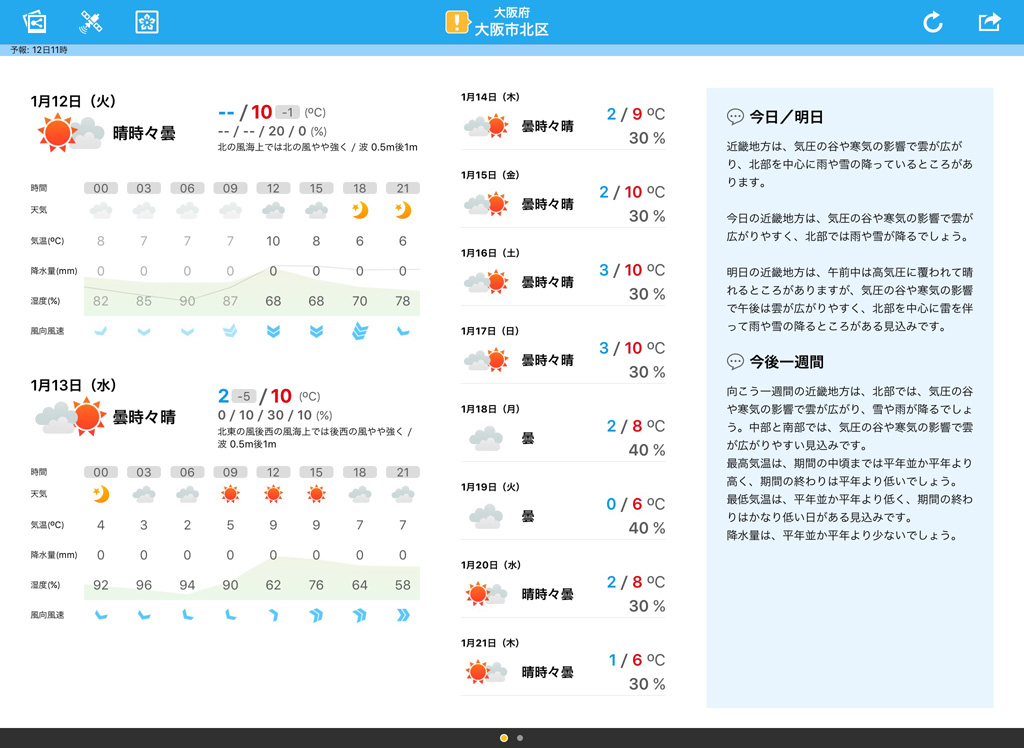
iPad版では、iPad Air 2とiPad Proで利用可能となったSplit Viewにも対応。
こんな風にSafariでウェブサイトを見ながらそら案内を起動して天気を確認することもできるようになります。
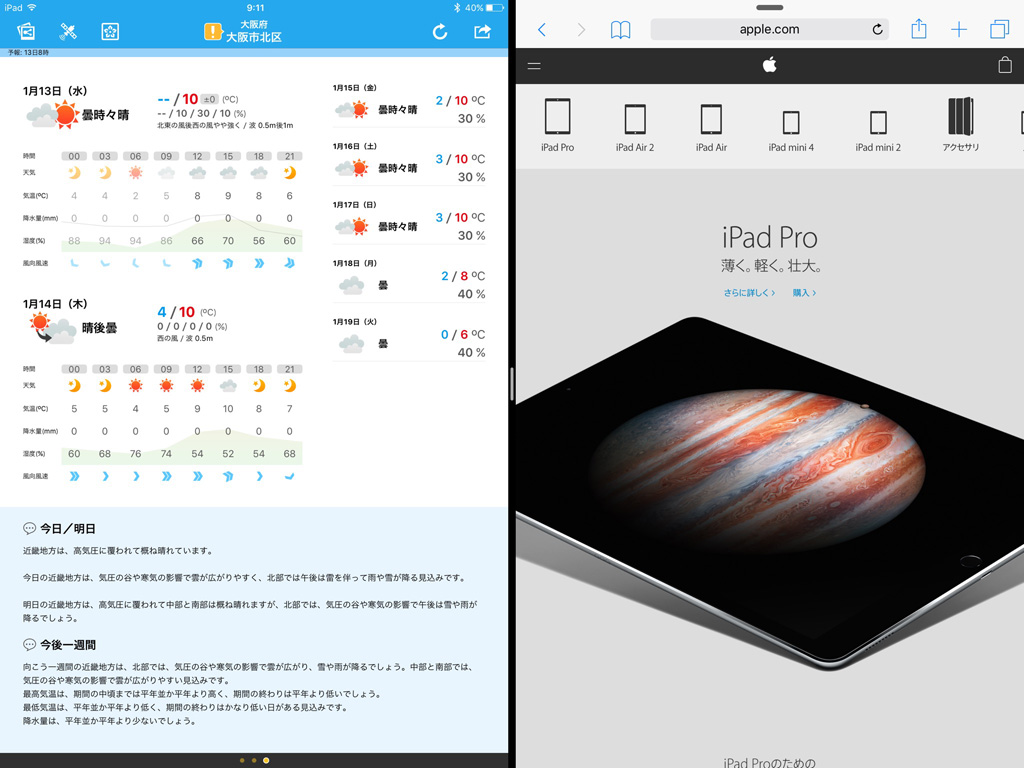
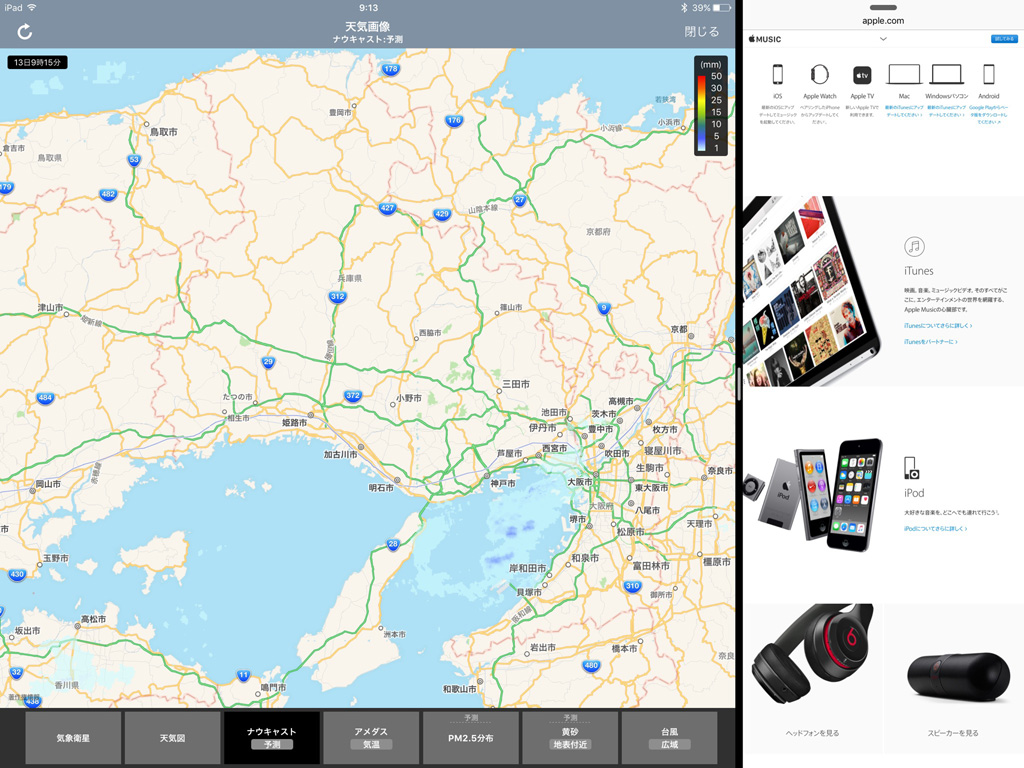
このSplit Viewなどは、今回のレイアウト調整なしでは実現が難しかったと思います。
いろいろリスクはあったものの、それでも少しでも以前より使い易いものをということで議論を重ね創り上げたものですが、使い慣れた画面が変わったことで最初は少し違和感を感じる方がいらっしゃるかも知れません。でもそんな場合も少しだけ辛抱してこれまで通り使い続けてみてください。一覧性や使い勝手は向上しているはずですので、何度か使っているうちに「あ、やはり新しくなった方が良いかも!」と思って頂けると思います。
iPhone版(Apple Watch版)について
iPhone版ではiPad版のような見た目の大きな変更はありませんが、最新iOSへの対応も含めて、内部構造が大きく変更され、iPhone 4s(3.5-inch画面)やiPhone 5/5s(4-inch画面)、iPhone 6/6s(4.7-inch画面)、iPhone 6 Plus/6s Plus(5.5-inch画面)それぞれの画面サイズへ最適なレイアウト表示に対応、そしてiPhone 6s/6s Plusで初めて導入された3D Touchにも対応し、Today Widgetでは3時間ごとの天気と気温を視覚的に確認できるグラフ表示を追加しました。
▼ 3D TouchとToday Widget
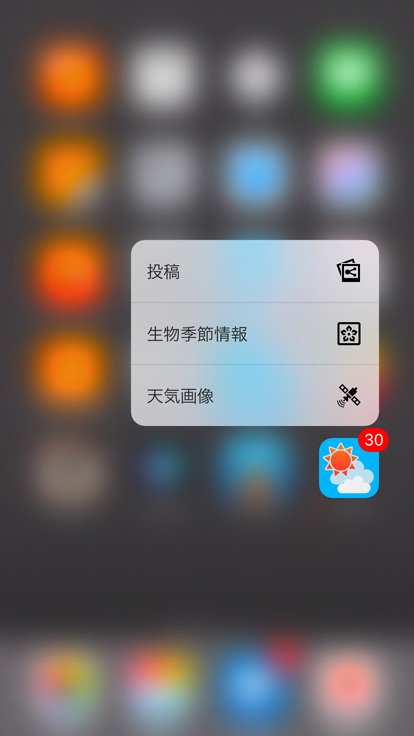
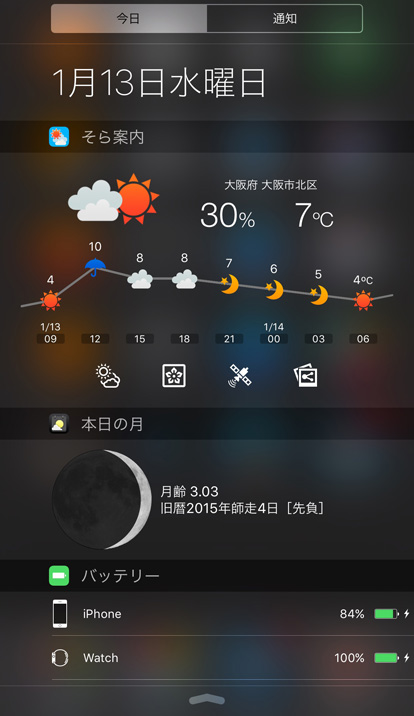
天気画像周りでは、雨雲の動きとXバンドMPレーダに代わり、ナウキャスト(ナウキャストとは?)を採用し、より詳細な降水分布を確認できるようになっています。
▼ ナウキャスト

そしてApple WatchではwatchOS 2へ対応し、待望のComplicationsの利用が可能になりました。これまでのGlanceでの表示に加えて、文字盤でもそら案内の情報を確認できるようになりましたので、天気や降水確率、気温の確認はもちろん、文字盤から直接そら案内にアクセスできるようにもなりますので、かなり便利にお使い頂けるようになったかと思います。
▼ 順にComplication: Modular Large/Small、Complication: Utilitarian Large/Small、Circular Small
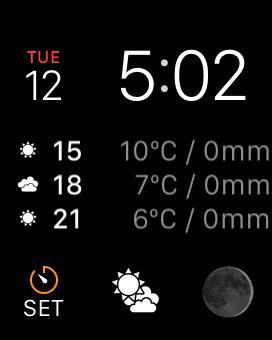
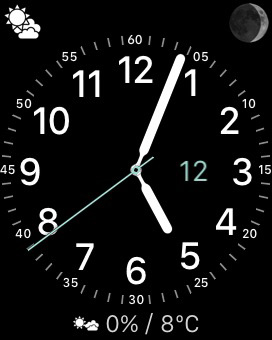
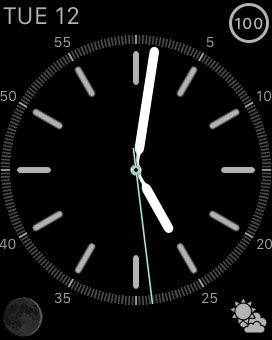
iPad版もiPhone版も、アップデートに関してはまだまだありますが、詳しくは開発者会社さんのサイトやApp Storeも参照ください。
● そら案内(iOS版)v5.0.0を新規アプリとして公開しました | 株式会社そらかぜ
▼ iTunes App Store: そら案内
開発会社変更に伴うアップデート版リリースの形態とデータ移行手順
今回のアップデートでは、開発会社が株式会社そらかぜさんへ移行されたことに伴いまして、App Storeの制約上、これまでのアプリのアップデート版ということではなく、別アプリとしてリリースせざるを得なかったのですが、設定済みの地域情報や、既にご購入頂いている有料アイテム(拡張パック)を再度購入して頂くのではなく、なんとかそのまま引き継ぐことができないかと、エンジニアの@itok_twitさんがかなり苦労した甲斐があり、なんとか実現しリリースすることができました。(実はこのあたりの事情で昨年末のリリースが今年にずれこんでしまいました、、)
本来なら同じアプリで普通にアップデートしたかったのですけれども、ストアのシステム上アプリの権利を委譲できなかったので、仕方なく別アプリにしたというわけで、ユーザさんに不要な再課金はしたくなくて結構がんばった>そら案内の課金移行
— itok@そらかぜ (@itok_twit) January 13, 2016
地域設定/購入アイテム(拡張パック)の引き継ぎ方法は、大きくは次のような手順となります。
- まずはインストール済の旧バージョンの「そら案内」を通常通りアップデート(App Storeでは「そら案内4」と表示されます)。
- アップデートが完了したら、新しい「そら案内」を新規インストール(App Storeでは「そら案内」と表示されます)。
- 続いて、新しい「そら案内」を起動すると、データ以降の手順が表示されますので、その手順にそって進めてください。
※ データ以降の手順は初回起動時に表示されますが、スキップされた方は「その他の設定」–>「拡張パック購入」からも同様の手順で移行することが可能です。
以下は画面を含めた手順説明。
▼ 上記手順を始めるにあたって、旧バージョンでの既に登録済みの地域設定はこのようなものだとします。
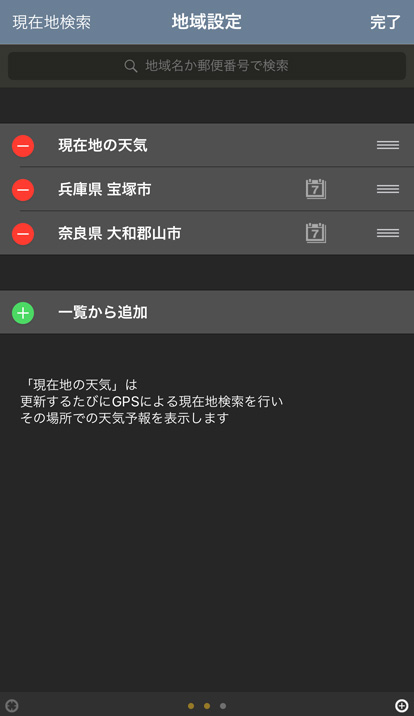
▼ 新しいそら案内を起動するとデータ移行について尋ねてきますので、旧バージョンユーザーの方は有料アイテムの購入の有無にかかわらず、地域設定を引き継ぎたい場合は「移行する」を選択、有料アイテム(拡張パック)の説明が表示されますので、確認したら画面をフリックして次の画面に進んでください。
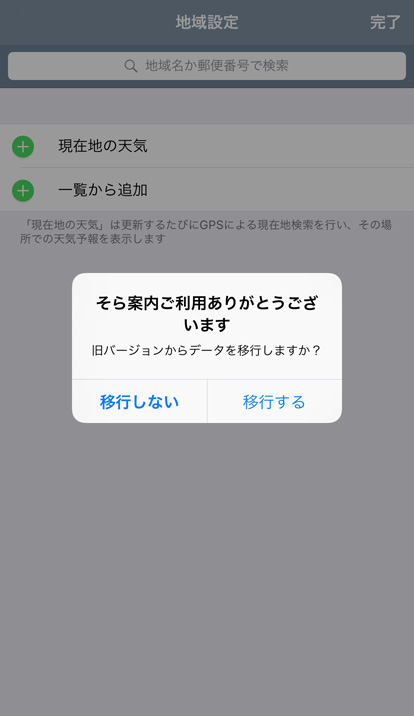
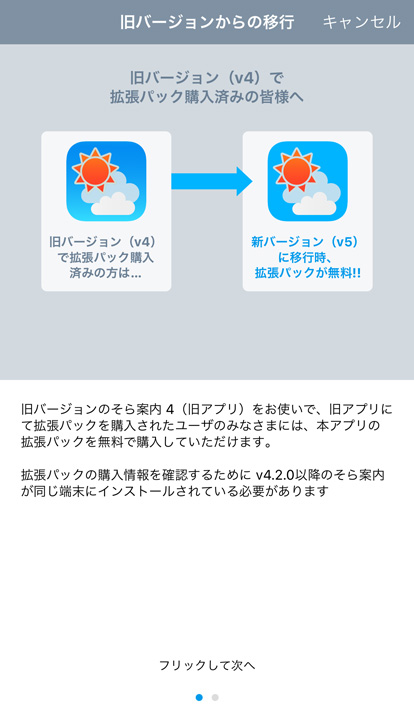
▼ データ以降に関する説明。良く読んで移行を始めてください。次に表示されるダイアログで確認ボタンをタップ。
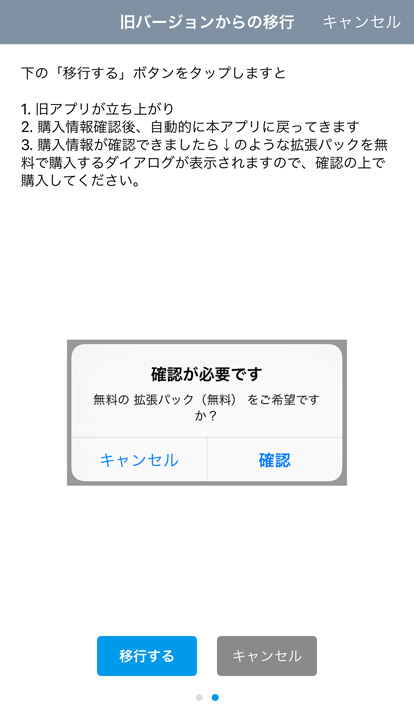
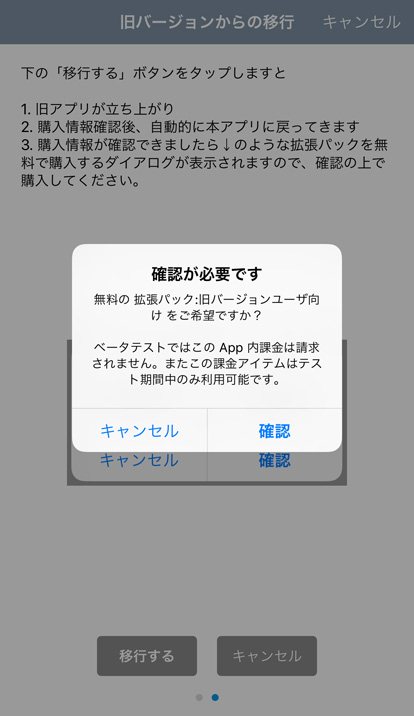
▼ アイテム(拡張パック)が購入済みであれば、このようなダイアログが表示されますので「OK」をタップ。画面が旧バージョンの画面へ遷移したりした後、「ありがとうございます」のダイアログが出れば移行完了です。
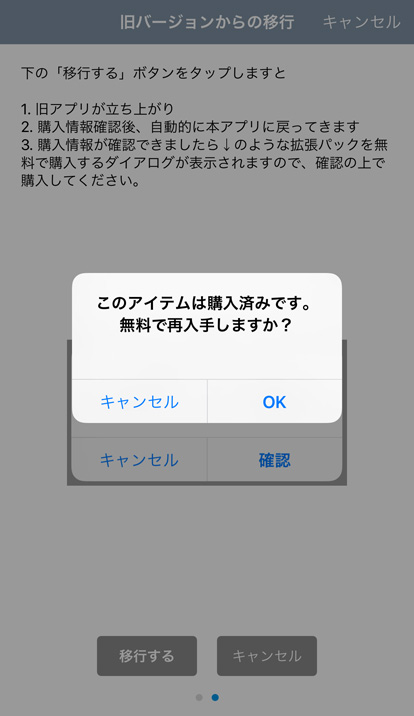
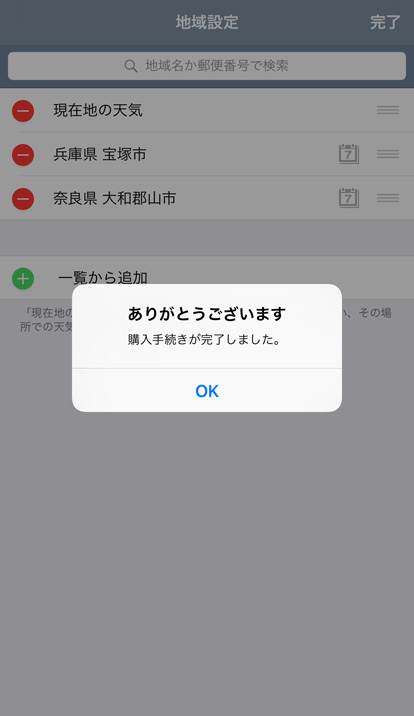
▼ 移行完了後に位置情報利用許可のダイアログが表示された場合は、旧バージョン利用時と同じように「許可」ボタンをタップしてください。新しいそら案内の地域設定画面では、旧バージョンの地域設定を引き継いでいることが確認できます。
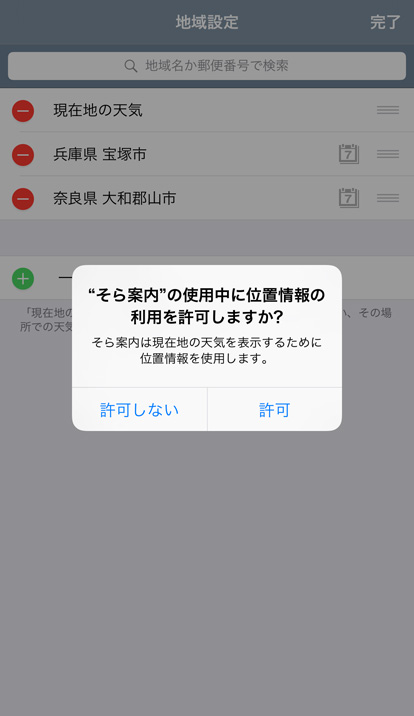
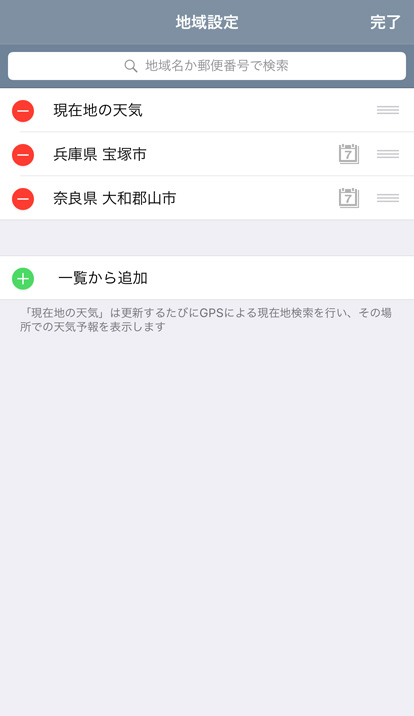
通常のアップデート版と違い、新規アプリをインストールしたりと、少々お手間をとらせてしまいますが、上記のような事情もあり、従来からご利用頂いている方々へ2重に課金してしまうことを避けるための方策ですので何卒ご理解の上、是非新しいそら案内のご利用をお願いします。
最後になってしまいましたが、昨年末にそら案内 v5のベータテストにご参加頂いた方々にあらためてお礼申し上げます。
沢山のフィードバックやご意見誠にありがとうございました。
引き続きのご利用をどうぞよろしくお願いします。
終わりに、
ここからは大変内輪なお話しになりますが、本バージョンの画面デザインをメインで担当していた@403keiが昨年末に独立して「fantagraphica(ファンタグラフィカ)」という会社を設立しました。
彼のブログでもこのアップデートについてのエントリーがありますので、合わせてご参照ください。
● デザイン面をお手伝いさせて頂いたiOS用天気アプリ「そら案内」v5.0.0がリリースされました | ファンタのヒキダシ | ファンタグラフィカ
会社が分かれたとは言え、今後もそら案内のデザインに関しては、何かしら協業体制で取り組んでいきたいと思っていますので、共々引き続きよろしくお願いします。